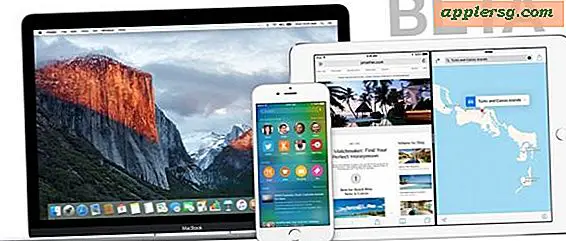Sådan får du en kreativ Zen ud af gendannelsestilstand (20 trin)
Creative Zen MP3-afspilleren har kapacitet til at rumme over 1.000 sange, og du kan ikke kun gemme en række sange, men den lille størrelse giver dig mulighed for at bære den i lommen eller pungen. Afspilleren indeholder et genopladeligt batteri, FM-radio og en stemmeoptagelsesfunktion. Creative Zen har også en indbygget gendannelsesapplikation, der gendanner afspilleren til fabriksindstillingerne, når der opstår et problem. Normalt afslutter afspilleren sin gendannelsestilstand, når enheden er gendannet. Hvis afspilleren ikke afslutter gendannelsestilstanden, kan du manuelt returnere din afspiller til en fungerende tilstand.
Firmwareopdatering
Trin 1
Åbn din computers internetbrowser.
Trin 2
Indtast support.creative.com/Products/Products.aspx?catid=213&catName=MP3+Players i URL-feltet øverst i browseren.
Trin 3
Tryk på "Enter" eller "Return" -tasten på din computers tastatur. Webstedet "Creative Worldwide Support - MP3 Players" åbnes.
Trin 4
Klik på den Creative Zen MP3-afspiller, du har.
Trin 5
Rul til bunden af webstedet, der repræsenterer din MP3-afspiller. Klik på linket "Download" under overskriften "Firmware."
Trin 6
Klik på "Enig" under "CREATIVE END-USER SOFTWARE LICENSE AGREEMENT (for Web Software)" formuleringen.
Trin 7
Klik på "Gem", "Gem fil" eller "Gem som", når dialogboksen "Åbning af XXXXXX" vises. "XXXXXX" repræsenterer filnavnet til din MP3-afspillers firmware.
Trin 8
Sæt dit Creative Zens forbindelseskabel i både MP3-afspilleren og din computers USB-port.
Trin 9
Naviger til det bibliotek, hvor firmwareapplikationen blev downloadet. Dobbeltklik på programmets ikon for at køre programmet.
Trin 10
Klik på "Opgrader" for at starte opdaterings- og gendannelsesprocessen på din Creative Zen MP3-afspiller. Hvis du modtager en fejl, mens opgraderingsprocessen kører, eller du ikke kan få adgang til "Opgrader" -funktionen, skal du genstarte din computer og klikke på ikonet for firmwareprogrammet igen for at prøve opdaterings- og gendannelsesprocessen.
Hvis du stadig ikke kan opgradere firmwaren, skal du fortsætte til trin 11.
Trin 11
Åbn Creative MediaSource Organizer.
Trin 12
Klik på "Værktøjer" og derefter på "Indstillinger".
Trin 13
Klik på fanen "Detektor". Klik på afkrydsningsfeltet ud for ordlyden "Aktivér detektor" for at fjerne markeringen i feltet, hvis afkrydsningsfeltet er til stede.
Trin 14
Klik på "OK".
Trin 15
Klik på "File" og derefter på "Save".
Trin 16
Klik på "File" og derefter "Exit".
Genstart computeren. Gentag trin 8 til 10 for at installere den nye firmware på din Creative Zen MP3-afspiller. Hvis afspilleren stadig ikke installerer firmwaren, skal du fortsætte til afsnit 2.
Omformatering af den kreative Zen
Trin 1
Vælg indstillingen "Formatér alle" på din Creative Zen MP3-afspiller. Denne proces sletter alle sange og andre data på afspilleren.
Trin 2
Følg vejledningen på skærmen for at fuldføre formateringsprocessen. Hvis du får fejlen "Harddisk-problem", er det et problem med din MP3-afspillers harddisk. Få afspilleren til service hos et autoriseret Creative Zen-værksted.
Gennemfør trin 1 til 10 i afsnit 1 for at opdatere firmwaren på din Creative Zen MP3-afspiller og returnere den til en fungerende tilstand.